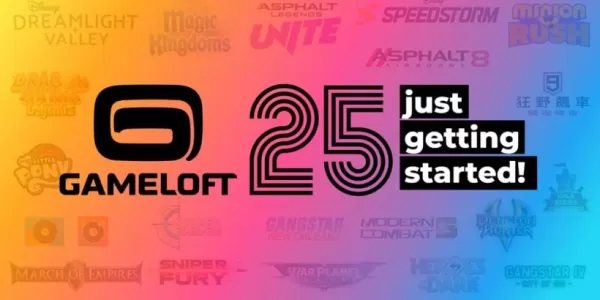Google Chrome वेबपेज अनुवाद सुविधा में महारत हासिल करना: एक व्यापक गाइड
] हम संपूर्ण पृष्ठों, चयनित पाठ, और अनुवाद सेटिंग्स को अनुकूलित करने के लिए कवर करेंगे।
चरण १: सेटिंग्स मेनू तक पहुंचना ] यह मुख्य मेनू खोलता है।
]

ड्रॉपडाउन मेनू में, "सेटिंग्स" का चयन करें। यह ब्राउज़र के सेटिंग्स पृष्ठ को खोलेगा।
]

सेटिंग्स पृष्ठ के शीर्ष पर, आपको एक खोज बार मिलेगा। प्रासंगिक सेटिंग्स को जल्दी से खोजने के लिए "अनुवाद" या "भाषाएं" दर्ज करें।
]

एक बार खोज परिणाम दिखाई देने के बाद, "भाषाओं" या "अनुवाद" विकल्प पर क्लिक करें और क्लिक करें।
चरण ५: भाषाओं का प्रबंधन
यह खंड आपके ब्राउज़र द्वारा समर्थित भाषाओं की एक सूची प्रदर्शित करता है। आप "भाषा जोड़ें" विकल्प के माध्यम से नई भाषाएं जोड़ सकते हैं या मौजूदा लोगों को प्रबंधित कर सकते हैं।
]

] यह क्रोम को आपके डिफ़ॉल्ट के अलावा अन्य भाषाओं में पृष्ठों के लिए स्वचालित रूप से अनुवाद की पेशकश करने के लिए प्रेरित करेगा।
इन चरणों का पालन करके, आप Google Chrome की शक्तिशाली अनुवाद क्षमताओं को अनलॉक करेंगे, जिससे आपका ऑनलाइन अनुभव अधिक सुलभ और कुशल हो जाएगा।